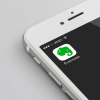Как то раз появилась следующая задача: создать локального пользователя в ОС Linux, с ограниченным доступом к папкам и файлам, включая не только редактирование, но и просмотр, а также возможность использовать только разрешенные утилиты.
Как то раз появилась следующая задача: создать локального пользователя в ОС Linux, с ограниченным доступом к папкам и файлам, включая не только редактирование, но и просмотр, а также возможность использовать только разрешенные утилиты.
Что бы не изобретать велосипед, первым делом начал копать интернет, в результате чего были найдены следующие варианты:
- ограничения доступа через сетевые службы ssh, sftp (не подошло)
- разграничение прав доступа самой операционной системой linux (не подошло, хотелось бы универсальное решение)
- использование chroot (не подошло)
- использование сторонних утилит, например SELinux (не подошло, усложняет систему).
В результате поиска, был найден встроенный механизм ограничения возможностей пользователя внутри оболочки bash, он называется Restricted Shell или rbash.
В нем реализованы следующие ограничения:
- нет возможности смены каталога командой cd
- нельзя сбрасывать или изменять значения переменных SHELL, PATH, ENV, BASH_ENV
- запрещено указывать команды содержащие / (косую черту)
- запрещено импортировать функции из основной оболочки
- запрещено перенаправлять вывод с использованием операторов >, <, |, <>, >&, &>, >>
- запрещено использовать команду exec для подмены команды и пр.
Есть минус, это безопасность, поэтому необходимо в обязательном порядке добавить alias на команды в файл поведения оболочки .bashrc (информация будет далее).
Конечно rbash из коробки, всех задач не решает, поэтому на примере рассмотрим создание пользователя и настройка его окружения для полного решения нашей задачи.
Далее все операции выполняются от суперпользователя (root).
1. Создаем ограниченную оболочку
echo '/bin/bash -r' > /bin/zbash
chmod +x /bin/zbash2. Создаем пользователя
adduser --home /home/zuser --shell /bin/zbash zuser3. Изменяем права директории
chown root.zuser /home/zuser
chmod 750 /home/zuser4. Переходим в директорию и очищаем ее
cd ~zuser
ls -a
rm .bash*
rm .profile
ls -a5. Настраиваем оболочку и права
echo "PATH=:/home/zuser/bin" > .bashrc
echo "alias help='echo access is limited'" >> .bashrc # alias на команду help
echo "bind 'set disable-completion on'" >> .bashrc # Отключает автодополнение на tab
mkdir -p bin
chmod 750 bin
chown -R root.zuser /home/zuser
chmod 640 .bash*Файл .bashrc определяет поведение командной оболочки, в данный файл можно добавить alias для команд или дополнительные опции.
Для обеспечения безопасности выполните следующие команды:
echo "alias echo=':'" >> .bashrc
echo "alias cat=':'" >> .bashrc
echo "alias bash=':'" >> .bashrc
echo "alias sh=':'" >> .bashrc
echo "alias ln=':'" >> .bashrc
echo "alias set=':'" >> .bashrc
echo "alias typeset=':'" >> .bashrc
echo "alias declare=':'" >> .bashrc
echo "alias alias=':'" >> .bashrcДанный список можно продолжать…
6. Проверяем работу
root@host: su zuser
zuser@host: help
access is limited
zuser@host: pwd
/home/zuser
zuser@host: ls /tmp/
bash: ls: команда не найдена
zuser@host: /bin/ls
bash: /bin/ls: ограниченный режим в команде нельзя использовать косую черту {/}
zuser@host: echo $PATH
:/home/zuser/bin
zuser@host: PATH=/bin/
bash: PATH: переменная только для чтения
zuser@host: exit
7. Добавляем допустимые команды
ln -s /bin/ping /home/zuser/pingВажно, пути в команде ln необходимо указывать полностью.
8. Для ограничения опций команды можно использовать обертки
mkdir /var/scripts
echo "/usr/sbin/useradd -D" > /var/scripts/user-info
chmod +x /var/scripts/user-info
ln -s /var/scripts/user-info /home/zuser/bin/user-info
9. Для работы с файлами и папками можно также создать обертку
с черным списком (разрешить все, кроме):
— создаем файл
nano /var/scripts/ls— содержимое файла
blacklist="../ /etc /bin /boot /var"
for var in $blacklist
do
if [[ $* == *$var* ]]; then
echo 'Access is denied:' $*
exit
fi
done
/bin/ls $*
blacklist — переменная содержащая черный список директорий или файлов (через пробел)
— добавляем команду для пользователя zuser
chmod +x /var/scripts/ls
ln -s /var/scripts/ls /home/zuser/bin/lsДанный скрипт разрешает выполнять команду ls с любыми ключами для каталогов и файлов не совпадающих с черным списком
с белым списком (запретить все, кроме):
— создаем файл
nano /var/scripts/cat— содержимое файла
whitelist="./ /tmp/" # белый список
for var in $whitelist
do
if [[ $* == *$var* ]]; then
/bin/cat $* # запуск утилиты cat с заданными параметрами
exit
fi
done
echo 'Access is denied:' $*
whitelist — переменная содержащая белый список директорий или файлов (через пробел)
— добавляем команду для пользователя zuser
chmod +x /var/scripts/cat
ln -s /var/scripts/cat /home/zuser/bin/catДанный скрипт разрешает выполнять команду cat с указанными файлами в белом списке
Готово, в итоге получили следующий результат:
- мы создали пользователя zuser с оболочкой rbash
- отключили возможность использования автодополнения в консоли
- zuser может запускать утилиты только из директории /home/zuser/bin
- добавили пользователю zuser команду ping
- добавили пользователю zuser собственную команду user-info
- пользователю zuser ограничили через обертку выполнение команд ls и cat
Надеюсь данная информация будет полезной.
Автор: Игорь